মিনিমালিস্ট ডেস্কগুলি সর্বদা আমার দৃষ্টি আকর্ষণ করে এবং আমি কিছু পোস্ট পড়ার পরে সুযোগটি গ্রহণ করি Fluxbox y খোলা বাক্স, এই ব্লগ সংগ্রহের জ্ঞান সমৃদ্ধ করে আরও কিছু মন্তব্য করুন ...
ইন্টারনেট পড়া / সন্ধান করা, কিছু সময়ের জন্য আমি কনফিগারেশন এবং অন্যান্য প্রথম হাতের কৌশলগুলি সম্পর্কে যখন আমার প্রয়োজন হয় এমন অন্যান্য জিনিসের মধ্যে একটি কার্যকরী, সুন্দর এবং দরকারী ডেস্কটপ রাখার বিষয়টি আসে তখনও আমি আমার ভাষ্যগুলি তৈরি করে চলেছি। আজ, আমি আমার বালির শস্যের এক্সডি পাঠকদের জন্য উপলব্ধ করি।
শুরু হচ্ছে
আপনি ইনস্টল করার পরে Fluxbox, আমাদের মাঝে বাড়ি একটি লুকানো ফোল্ডার বলা হবে .ফ্লাক্সবক্স যা আমরা ফাইল ব্রাউজার থেকে অ্যাক্সেস করব PCManFM বা টার্মিনাল থেকে যেমন ব্যবহারকারী সবচেয়ে ভাল পছন্দ করে।
সেখানে আমরা ফাইলগুলির একটি সিরিজ দেখতে পাব:
- মেনু
- এটা
- কী
- অ্যাপস
- স্লিটলিস্ট
- fbrun- ইতিহাস
এগুলি হ'ল কনফিগারেশন ফাইল, যা সিস্টেমে বেশিরভাগ কনফিগারেশন ফাইলের মতো জিএনইউ / লিনাক্সএগুলি সরল পাঠ্যে লিখিত, যা তাদের পরিবর্তন করতে খুব সহজ করে।
এর সাথে শুরু করা যাক কীবা ফাইল যা কীবোর্ড শর্টকাটগুলি নিয়ন্ত্রণ করে। আপনি শুরু করার আগে কিছু নোট করুন:
কন্ট্রোল: Ctrl কী
Mod1: আল্ট কী
Shift: কিম্পিউটার কি বোর্ডের শিফট কি
Mod4: উইন্ডোজ কী
ফাইলের শেষে নিম্নলিখিতটি যুক্ত করুন:
মোড 4 আর:এক্সিকিউন্ড এফব্রুন
মোড 4 ই:এক্সিকিউন্ড pcmanfm
Mod1 নিয়ন্ত্রণ টি:এক্সিকিউন্ড এক্সটার্ম
আমি কি করলাম? খুব সহজ, আমি তিনটি কীবোর্ড শর্টকাট তৈরি করেছি যার মধ্যে আমরা দু'জনই জানি: উইন্ডোজ কী + র চালান এবং উইন্ডোজ কী + ই চালান; আমাদের ক্ষেত্রে, fbrun এবং PCManFM, এবং নিয়ন্ত্রণ + ALT + টি দিয়ে আমরা এক্সটার্ম কার্যকর করব। বলা বাহুল্য, আপনি প্রতিটি কার্যক্রমে আপনার পছন্দের জন্য এই অ্যাপ্লিকেশনগুলির কোনও পরিবর্তন করতে পারেন।
এটি এখনই, আমরা পরিবর্তনগুলি সংরক্ষণ করি। তবে কনফিগারেশনটি কীভাবে কাজ করে তা আপনি কীভাবে পরীক্ষা করবেন? ডেস্কটপে ডান ক্লিক দিয়ে আমরা পুনরায় চালু করুন এবং Fluxbox এর কনফিগারেশন ফাইলগুলিতে করা পরিবর্তনগুলি পড়ে এবং সম্পাদন করে পুরো পরিবেশটি পুনরায় বুট করে।
মেনু
এখন, আমরা মেনুতে যাই, যার কাঠামোগুলি এর অনুরূপ:
যেখানে বন্ধনীগুলির মধ্যে, মেনুটির শুরু, সাবমেনু, পাশাপাশি উভয় প্রান্তে যায়। বন্ধনী "()" অ্যাপ্লিকেশনগুলির নামগুলিতে, ধনুর্বন্ধকগুলিতে "{}" এক্সিকিউটেবলের ঠিকানা এবং "এর চেয়ে বড়" এবং "এর চেয়ে কম", "<>" চিহ্নগুলির মধ্যে রয়েছে, উদাহরণস্বরূপ :
[exec] (Opera) {/usr/bin/opera}
মেনুটি আপনার প্রয়োজনের সাথে খাপ খাইয়ে নিতে পারে এবং আপনি ব্যবহারকারী হিসাবে সর্বদা বাক্য গঠন এবং প্যারামিটারের ক্রমকে সম্মান করে আপনার ইচ্ছামত এটি পরিবর্তন করতে পারেন।
এখন, আমি একটি টিপ যা আকর্ষণীয় পেয়েছি তা হ'ল সত্য Fluxbox আপনি কেবল নিজের পছন্দসই অ্যাপ্লিকেশন এবং প্রথম হাতে একটি মিনি-মেনু চালাতে পারেন, আপনি এটি কীভাবে করবেন? দেখা যাক:
আপনার ফোল্ডারের ভিতরে Fluxbox বলা একটি পাঠ্য ফাইল তৈরি করুন favapps (~/.fluxbox/favapps) এবং এর ভিতরে আপনার পছন্দসই অ্যাপ্লিকেশনগুলি যেমন কনসোল, ফায়ারফক্স, পিজিন, গিম্পের, PCManFM y থান্ডারবার্ড, অন্যদের মধ্যে. মেনু তৈরিতে উপরে কী ব্যাখ্যা করা হয়েছিল তার যৌক্তিকতা অনুসরণ করে আমরা নীচের অংশটি ভিতরে লিখি favapps:
[begin] (Favoritos)
-> [এক্সিকিউট] (এক্সটার্ম) {এক্সটার্ম}
-> [এক্সিকিউটিভ] (ওয়ালপেপার চ্যাঞ্জ) {নাইট্রোজেন / হোম / ইউজারিও / ডেস্কটপ}
-> [এক্সিকিউটিভ] (পিসিম্যানএফএম) & 123; পিসিএমএফএম}
-> [এক্সিকিউট] & 40; ফায়ারফক্স) {ফায়ারফক্স}
-> [এক্সিকিউট] (জিম্প) {গিম্প -২.৪}
-> [এক্সিকিউট] (থান্ডারবার্ড)
& 123; বজ্রপাত}
-> [এক্সিকিউটিভ] (জিএফটিপি) {জিএফটিপি
[শেষ]আমরা সংরক্ষণ এবং প্রস্তুত, এখন আমরা ফাইল যান কী এবং আমরা নতুন মেনুতে একটি শর্টকাট যুক্ত করেছি:
Mod4 mouse2 :CustomMenu ~/.fluxbox/favapps
এটি কেবল পুনরায় আরম্ভ করা বাকি Fluxbox যাতে কনফিগারেশন প্রয়োগ হয় এবং ভয়েলা, উইন্ডোজ কী + গৌণ মাউস ক্লিকটি কার্যকর করার সময় আমাদের মেনুটি থাকবে।
ওয়ালপেপার
নাইট্রোজেন (apt-get install nitrogen[), উভয় Fluxbox, হিসাবে খোলা বাক্স আমরা আমাদের ডেস্কটপ ব্যাকগ্রাউন্ড এবং পরে স্টার্টআপ ফাইলে নির্বাচন করতে একটি ফোল্ডার কনফিগার করতে পারি (~/fluxbox/startup); বা অটোস্টার্ট.শ (~/.config/openbox/autostart.sh); যথাক্রমে, আমরা নাইট্রোজেনে একটি কল লিখব যাতে এটি লগইনে আমাদের দ্বারা নির্বাচিত ওয়ালপেপার স্মরণ করে (nitrogen --restore &).
ট্যাবড শিরোনামবার বা অ্যাপ গ্রুপ
এপিগ্রাফ যেমন বলে, Fluxbox আপনাকে শিরোনাম বারে একক ক্লিক করে এগুলির মধ্যে একটি চয়ন করতে দেয়, আপনাকে একাধিক অ্যাপ্লিকেশনকে এক করে গ্রুপ করার অনুমতি দেয়।
এটা কিভাবে করতে হবে? সরল। এখানে দুটি রুট রয়েছে, একটি দীর্ঘ এবং অন্যটি সংক্ষিপ্ত, তবে চিন্তা করবেন না, আমি উভয়ই ব্যাখ্যা করব এবং আপনি, আমার প্রিয় পাঠক, আপনার পছন্দ অনুসারে সেরা এবং সবচেয়ে উপযুক্তটি নির্বাচন করুন: ডি
দীর্ঘ পথ:
আপনার xprop ইউটিলিটি থাকা দরকার যা x11-utils প্যাকেজে ইনস্টল করা আছে। যা আমাদের গ্রুপ করতে হবে এমন অ্যাপ্লিকেশনগুলির [প্যারামিটার WM_CLASS (STRING)] এর বৈশিষ্ট্যগুলি বলবে।
উদাহরণস্বরূপ, আমার গ্রুপ করা দরকার PCManFM, ফাইল ব্রাউজার এবং GPicView, চিত্র দর্শক, যখন আমি কোনও চিত্র খুলি, তখন GPicView একই উইন্ডোতে চিত্র হিসাবে PCManFM এবং কেবল শিরোনাম বারে ক্লিক করে আমরা ফিরে আসব PCManFM.
এখন আমাদের দৌড়াতে হবে PCManFM, এর জন্য আমরা একটি টার্মিনাল খুলব এবং কমান্ডটি কার্যকর করব: এক্সপ্রপ, আমরা দেখতে পাচ্ছি যে মাউস কার্সার আকার পরিবর্তন করবে এবং এখন ক্রস হয়ে যাবে, একবার পরিবর্তন দেখা গেলে উইন্ডোতে ক্লিক করুন PCManFM। আমরা দেখতে পাচ্ছি যে টার্মিনালটি আমাদের নির্দিষ্ট তথ্য প্রদর্শন করবে, আসুন যা গুরুত্বপূর্ণ তা দেখানো হয় এমন সমস্ত কিছুতে 'লগ' এর অনুরূপ কিছু বলি যা হ'ল নির্দেশিত এবং স্পষ্ট করা ...: প্রদর্শিত তথ্যগুলির টার্মিনালের উইন্ডোতে আমাদের সর্বদা মানটি গা bold় রাখতে হয়।
ET_WM_SYNC_REQUEST
WM_CLASS (STRING) =pcmanfm«,« পিসিএমএফএম
WM_ICON_NAME (STRING) = "থেকে_ বিল্ড"
আমরা একটি পাঠ্য সম্পাদক খুলি এবং সাহসী মধ্যে যা যুক্ত করি। তারপরে আমরা দৌড়ে যাই GPicView এবং আবার এক্সপ্রপের সাহায্যে আমরা উইন্ডোতে ক্রসহেড ক্লিক করে একই প্রক্রিয়াটি সম্পাদন করি GPicViewপ্রদর্শিত তথ্য থেকে আমরা কী সাহসী আছে তা রেখেছি।
ET_WM_SYNC_REQUEST
WM_CLASS (STRING) =জিপিউভিউ«,« জিপিকভিউ »
WM_ICON_NAME (STRING) = "চিত্র প্রদর্শক"
তারপরে আমরা উভয় মান সহ একটি পাঠ্য ফাইল তৈরি করব:
pcmanfm gpicview
এবং আমরা এটি নাম দিয়ে সংরক্ষণ করি গ্রুপ আমাদের ব্যক্তিগত কনফিগারেশন ডিরেক্টরি ভিতরে: ~ / .ফ্লুবক্সবক্স, এবং আমরা check / .fluxbox / init ফাইলটিতে একটি রেফারেন্স আছে কিনা তা যাচাই করতে যাই ... এবং এটি উপস্থিত না থাকলে আমরা নিম্নলিখিত লাইনের সাহায্যে এটি তৈরি করি:
session.groupFile: ~/.fluxbox/groups
আমরা চালিয়ে যাওয়ার আগে এখন পুনরায় বুট করা যাক Fluxbox মেনু থেকে এবং আমরা যাচাই করেছিলাম যে স্বয়ংক্রিয় গ্রুপিংটি যেমন করা উচিত ঠিক তেমন কাজ করে, এর জন্য আমরা প্রথমে চালু করব PCManFM এবং যখন আমরা একটি ছবিতে ডাবল ক্লিক করি (নোট: আমাদের অবশ্যই কনফিগার করা উচিত GPicView ডিফল্ট চিত্র প্রদর্শক হিসাবে), পরেরটি আমাদের একই উইন্ডোতে সেই চিত্রটি দেখাতে শুরু করবে PCManFM যে আমাদের সামনে আছে। আমরা প্রত্যেকটির উইন্ডোর শিরোনামে ক্লিক করে একটি অ্যাপ্লিকেশন এবং অন্যটির মধ্যে স্যুইচ করতে পারি।
আপনি যদি এই একই গ্রুপে অন্যান্য অ্যাপ্লিকেশন যুক্ত করতে চান বা অন্যান্য গোষ্ঠী তৈরি করতে চান, পাশাপাশি আপনি যদি চান যে কোনও একক অ্যাপ্লিকেশনটির উইন্ডোজ একই একক উইন্ডোতে খুলতে পারে তবে আপনি এই একই পদ্ধতি অনুসরণ করে এটি করতে পারেন। ফাইলের প্রতিটি লাইন ~ / .ফ্লুবক্স / গ্রুপগুলি অ্যাপ্লিকেশনগুলি ফাঁক দিয়ে আলাদা করা হয় তা সর্বদা মনে রেখে উইন্ডোগুলির একটি স্বয়ংক্রিয় গ্রুপিং রচনা করে। প্রস্তুত! এক্সডি
স্বল্প উপায়:
এই পদ্ধতির ক্ষতিটি হ'ল আপনি যখন সেশনটি পুনরায় চালু করবেন তখন আপনি উইন্ডো গ্রুপিং হারাবেন, তাই আপনাকে ছেলেরা এক্সডি জানবে।
আমরা বেশ কয়েকটি অ্যাপ্লিকেশন খুলি, আমরা পূর্ববর্তী উদাহরণে চালিয়ে যাই। না হবে PCManFM y GPicViewতারপরে, মাউস হুইলটি ক্লিক করে এটির শিরোনাম বারে টিপে রাখা PCManFM, আমরা এর উইন্ডোটি টেনে এনেছি GPicView এর শিরোনাম বার পর্যন্ত GPicView এবং চাকা সহ ক্লিকটি প্রকাশ করুন, স্বয়ংক্রিয়ভাবে সম্পন্ন হয়ে গেলে এটি যুক্ত হয়ে যাবে PCManFM উইন্ডোতে GPicView, কেবল তাদের সম্পর্কিত আইকন এবং শিরোনাম দ্বারা পৃথক।
এই পদ্ধতিটি উইন্ডোজকে গোষ্ঠীকরণের জন্য এবং আপনি ইতিমধ্যে গোষ্ঠীভুক্তদেরকে গ্রুপমুক্ত করার জন্য উভয়ই বৈধ ...
সুতরাং কয়েকটি বিশদ সহ এবং নীচের লোকের মতো যতটা না লিখে ...
তাদের একটি দরকারী, উপযুক্ত, সহজ এবং নূন্যতম সিস্টেম থাকতে পারে ...
এবং শেষ করতে
আমি ইউটিলিটিস / থিম / ডকুমেন্টেশন প্রস্তাব করি যা আপনার ডেস্কটপটি কনফিগার করার সময় কার্যকর হতে পারে Fluxbox.
উপযোগিতা
ডকুমেন্টেশন
বিষয়
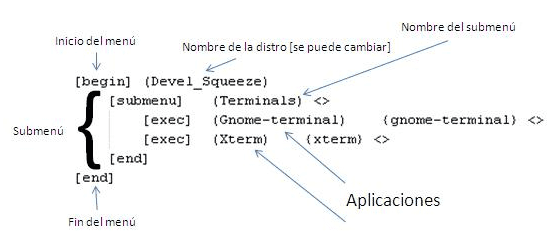

আমি মিনিমালিস্ট ডেস্কটপগুলিও পছন্দ করি যদিও এই অর্থে আমি আশ্চর্যজনক বা ডাব্লুএম এর মতো টাইলিং পছন্দ করি, * বাক্স সম্পর্কে আমি যা পছন্দ করি না তা হ'ল তারা মাউসের নিবিড় ব্যবহার করে, ডান ক্লিক এবং নেস্টেড মেনু ... আমি উইন্ডোজ ৩.১ এ বিকল্প শেল হিসাবে অনুরূপ কিছু ব্যবহার করেছি তবে সত্যটি হ'ল তারা খুব বিরক্তিকর ...
অন্যদিকে, আমরা কীভাবে এটি কনফিগার করব তার উপর নির্ভর করে, জিনোম শেল এবং কে-ডি-কে এসসি আশ্চর্যরকমভাবে মিনিমালিস্ট হতে পারে ... আসলে দারচিনি নিজেই একটি ন্যূনতম ডেস্কটপ।
ওপেনবক্স + টিন্ট 2 (উদাহরণস্বরূপ) ব্যবহার করার হাজারো বিকল্প রয়েছে বা পর্দার একটি অংশও দখল করে এমন একটি বার রয়েছে (ফ্লাক্সবক্সের মতো) কারণ এগুলি ন্যূনতম ist
আমার ব্যক্তিগত মানদণ্ড, আমি ফ্লাক্সবক্স এবং ওপেনবক্সকে ভালবাসি এবং সর্বশেষ জ্ঞানের গর্জন, ityক্য, জিনোম-শেল এবং ম্যামের অভদ্র ব্যবহারের সাথে আমি মনে করি আমি মার্লিন শতাব্দীতে রয়েছি, এটি আরও ভাল, এলওএল।
না, গুরুত্ব সহকারে, আমি ক্লিন ডেস্ক পছন্দ করি এবং ডেস্কটপে কোনও টেরেকো [আইকন] ছাড়াই, এটি আমাকে ডেস্কটপে পরিষ্কার-পরিচ্ছন্নতা, প্রশান্তি, স্বাধীনতার অনুভূতি দেয় যা অন্য কোনও ডেস্কটপ ম্যানেজারে আমার সাথে ঘটে না 😀
হ্যাঁ, যদিও বাড়িটি পুরোপুরি এক্সডি রয়েছে।
@ অ্যাডনিজ: হাহাহাহাহা অবশ্যই ...
ঠিক আছে, ভাল, ভাল, আমি মনে করি যে আমাকে এই ব্লগে ফ্লাক্সবক্স সম্পর্কে লিখেছেন এমন কাউকে শেখাতে হবে…।
এনএএএএএএএএএ, এটি রসিকতা, আমি আপনাকে নিবন্ধটিতে অভিনন্দন জানাচ্ছি: পি
খুব ভাল নিবন্ধ, আমি ওপেনবক্সের দিকে আরও যাই, তবে অন্যান্য ডাব্লুএমএস সম্পর্কে আরও কিছুটা জানা সর্বদা ভাল। আমি ওয়ালপেপার উপভোগ করতে সক্ষম হতে, আইকন ছাড়াই একটি পরিষ্কার ডেস্কটপ পছন্দ করে আপনার সাথে ভাগ করি :)।
গ্রিটিংস!